使用方法
要想使用鱼眼镜头,需要您从轮盘菜单中启动 [FishEyeON] ,然后打开VRC原相机,并且确保您的原相机跟随您移动,而不是处于飞行模式,否则将会导致鱼眼相机画面无法传递给原相机。这样才能将照片通过原相机拍摄成文件保存下来。
在您打开插件后,手上会显示一个“鱼眼镜头”。这个镜头只能在VR模式下看到,并且是仅本地可见(Local Only)。
注意事项
1.该插件只能在 VR 模式下使用。
2.为了保证照片效果,请尽量使用原相机 FuII HD(1080P) 以上的照片质量拍摄。
3.在 HD(720P)分辨率下会显示网格。
4.该插件使用两个高分辨率的摄像机,故召出鱼眼相机的时候游戏可能会变卡。
菜单说明
FishEye ON:控制鱼眼相机开关
P(Preset):进入预设菜单
M(Manual):进入手动调整菜单
Drone:进入无人机操控菜单
Behavior:进入相机操作菜单
Setting:进入设置菜单
预设 P(Preset)
插件作者在该菜单内为您提供了一些常见拍摄场景或对象的镜头效果预设。实际使用的时候不用卡的那么严格,每一种预设都试一下,挑选一个您最满意的效果即可。
在选择预设后,在原相机屏幕的右下角,会显示一小段时间您选择预设的图标。
此外还有两个小设置:
[Zoom] 缩放:可以调整鱼眼镜头的缩放。
[World Fix] 固定位置:可以将相机固定到当前世界位置,或者解除固定。
手动调整 M(Manual)
可以手动调节镜头的相关设置。
[Fov]:调整视角。
[Zoom]:在不改变相机视角的情况下变焦。
[Switch Zoom Level]:转换为远距离变焦。
[Distortion]:进入鱼眼折射率编辑菜单。
[SceenSize]:可以放大相机画面(画质可能会变低),在编辑过程中,高亮部分画面处在可拍摄范围外。
[Depth of field]:景深菜单。
[World Fix]:可以将相机固定在当前位置。
失真(Distortion)
进入本菜单后,会显示折射率指南,编辑下述数值时会在拍摄范围外加亮光。
[Distortion Multiple]:折射率倍数变更。
[Distortion X&Y]:折射率(x軸、y轴可分别变更)。
[Center]:可以更改镜头的中心位置。
[Reverse FishEye]:将鱼眼变成凹透镜。
景深(Depth of field)
可以添加简单的模糊,但不支持前景模糊。
[DOF ON]:开启景深功能。
[Focus lock]:固定对焦距离。
[Aperture]:可以调整焦点对准的距离。调整过程中,焦点对准的区域会变成红色。
[BokehPower]:调节模糊程度。
无人机(Drone)
[Drone]:进入无人机模式。
你可以用一只手移动无人机,用另一只手控制无人机的摄像头方向。离开无人机模式后,相机将会固定在该位置。
[Drone (RotateOnly)]:无需移动无人机,只需操作方向即可,通过菜单中旋钮开启。
[Fov] [Zoom] [Switch Zoom Level]:与手动模式相同。
[Auto Level]:控制相机的倾斜左、正面、右固定倾斜。
[WorldFix (Drone Reset)]:将无人机收回至您的手中。
行为(Behavior)
[World Fix]:可以将相机固定在当前位置。
[Auto Level]:控制相机的倾斜 左·正面·右固定倾斜。
[LookAtHead]:将相机的镜头对向自己的脸。
[HeadPos Move]:可以微调镜头的方向。
[Color Adjust]:可以校正亮度。
[Reverse FishEye]:可以将鱼眼镜头变为凹透镜。
设置菜单(Setting)
[Grid]:可以选择各种网格显示。
0%: 1k
[Clipping Far]:延长远景的显示距离,如果出现Skybox或者远处的对象无法显示的情况,请调整至更大的数值。
0%: 1km
50%:10km
100%:1000km
[Distoriton Check]:在手持相机内显示镜头的变形情况。
[Camera Culling OFF]:显示所有物体(注意!这会让你的游戏变得卡顿。)
[AspectRatio]:可以拍摄指定长宽比的照片,照片外侧会变成黑色(开启 [White Back] 则会变为白色)。
16:9
正方形(1:1)
3:2
4:3
宽银幕电影(2.35:1)
注1:根据世界的后处理设置,此效果可能更适用于黑色区域,如果将其设为白色,则效果可能会应用到照片内部。
注2:使用 VRC+ 打印功能时,打印的照片外面的白色与照片里面的白色颜色不同。

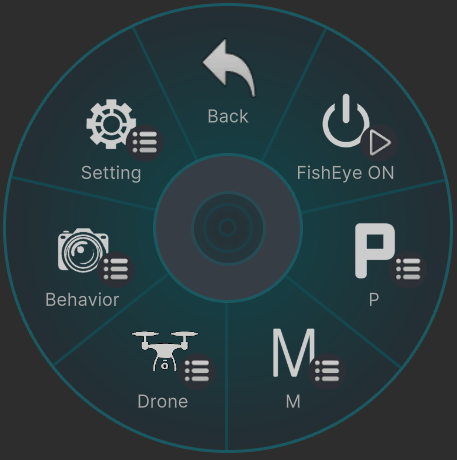
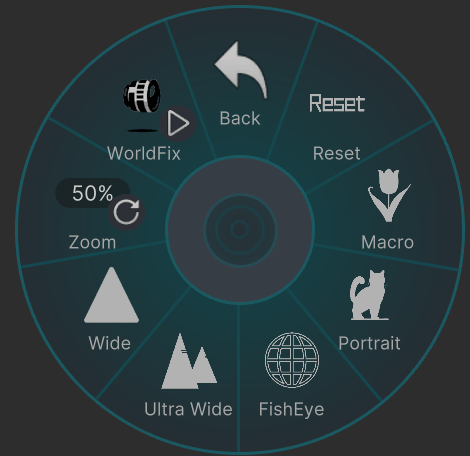
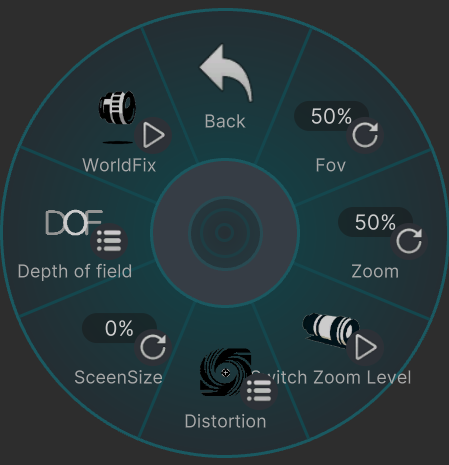
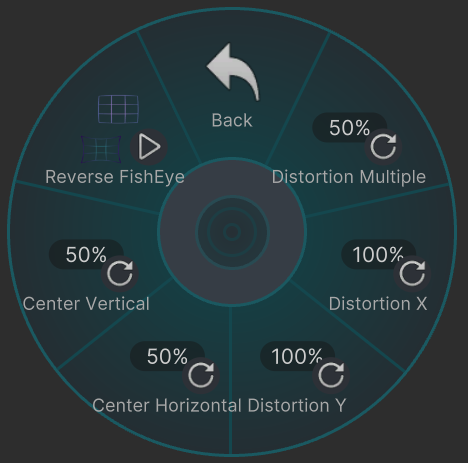


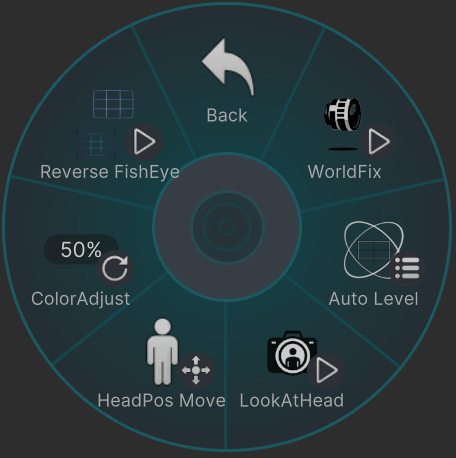
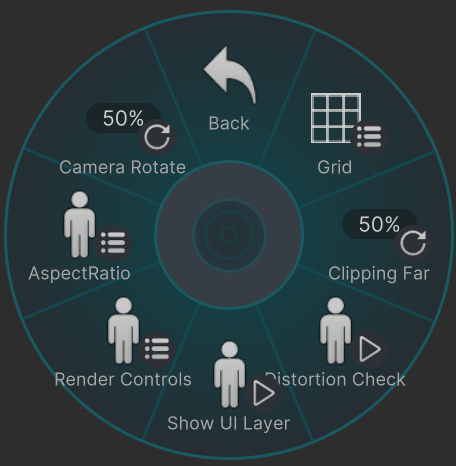
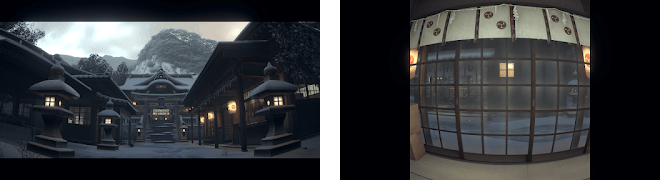
No comments to display
No comments to display